WhatsApp을 통해 iPhone 화면을 공유하는 방법
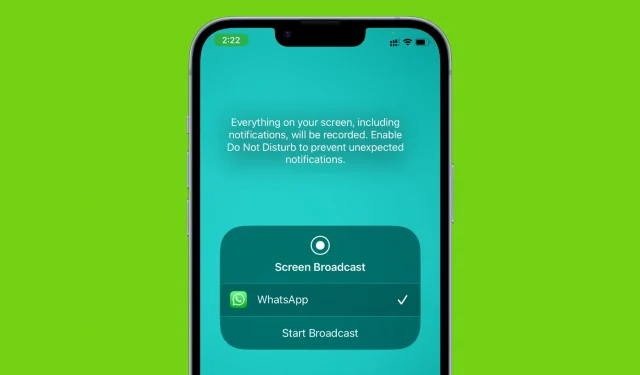
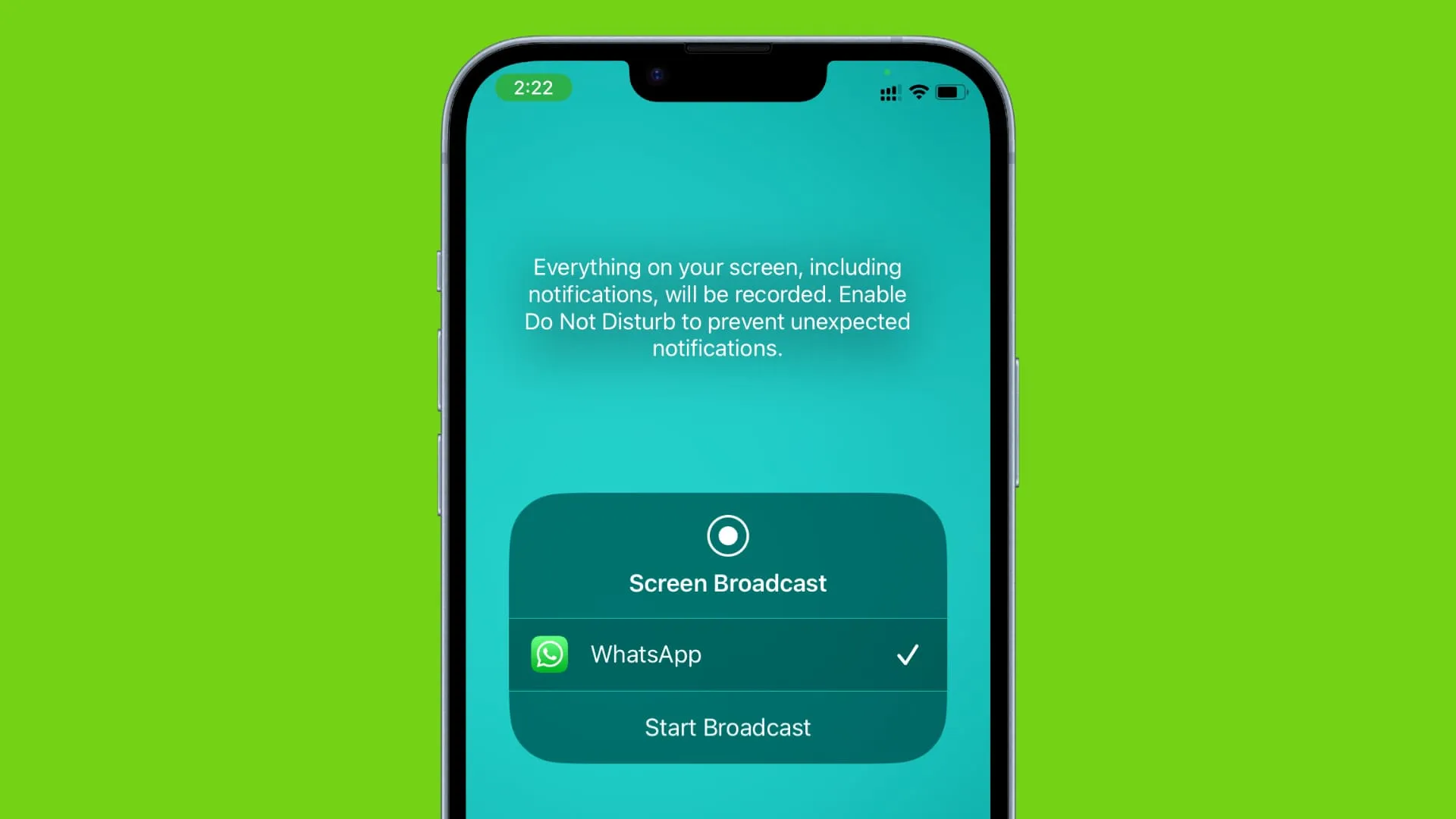
화면 공유는 부모님에게 전화로 작업하는 방법을 보여주거나 재택근무하는 동료에게 문서나 프레젠테이션을 설명하는 데 유용합니다. 물론 대부분의 사람들은 화면 공유를 매일 사용하지는 않지만 필요할 때 어떻게 사용하는지 아는 것은 가치가 있습니다.
- WhatsApp에서 영상 통화를 해보세요.
- 통화가 연결된 후 화면 공유 버튼을 탭하세요 .
- WhatsApp이 이미 선택된 상태로 iOS 화면 방송 팝업이 열립니다. 방송 시작 을 탭합니다 .
- 3초 타이머가 지나면 ‘화면을 공유하고 있습니다.’라는 메시지가 표시됩니다. 메시지. 이제부터 통화 상대방은 iPhone 화면에 있는 모든 내용을 볼 수 있습니다. 위로 스와이프하여 WhatsApp 앱을 종료하고 홈 화면으로 돌아갑니다. 여기에서 화면 공유를 통해 이 화상 통화에서 시연하려는 다른 앱으로 이동할 수 있습니다.
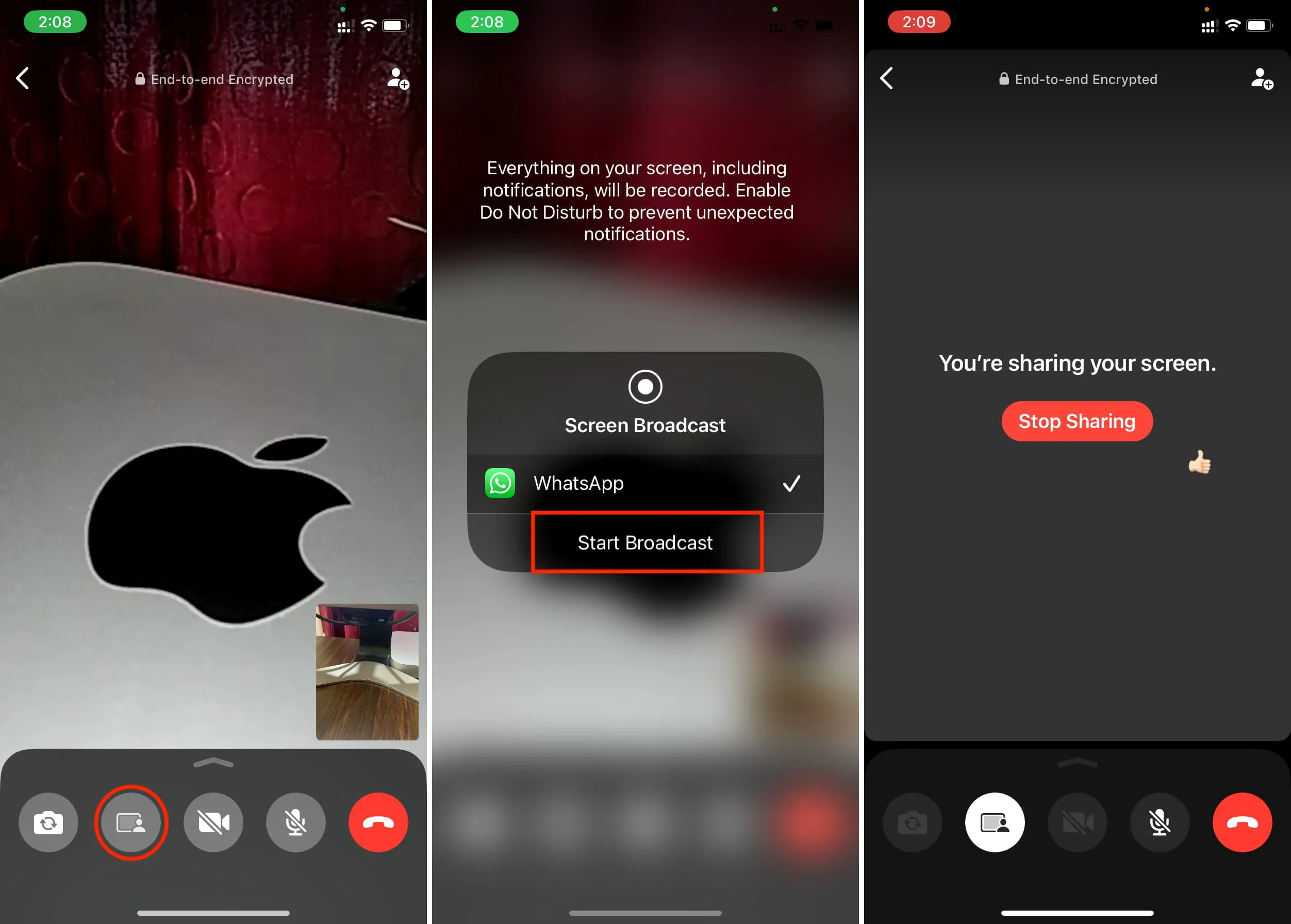
PIP 창 숨기기
WhatsApp 화상 통화 중에 위로 스와이프하여 앱을 종료하면 화상 통화가 연결이 끊어지거나 일시 중지되지 않고 작은 PiP(Picture in Picture) 창에서 계속됩니다 .
이 PiP 창은 화면을 공유할 때 통화 중인 다른 사람에게도 표시되며 방해가 될 수 있습니다.
따라서 PiP 창을 옆으로 스와이프하여 화면에서 숨기는 것이 가장 좋습니다. iPhone에서 Picture in Picture 화상 통화 창을 숨겨도 진행 중인 화면 공유가 일시 중지되거나 중단되지 않습니다.
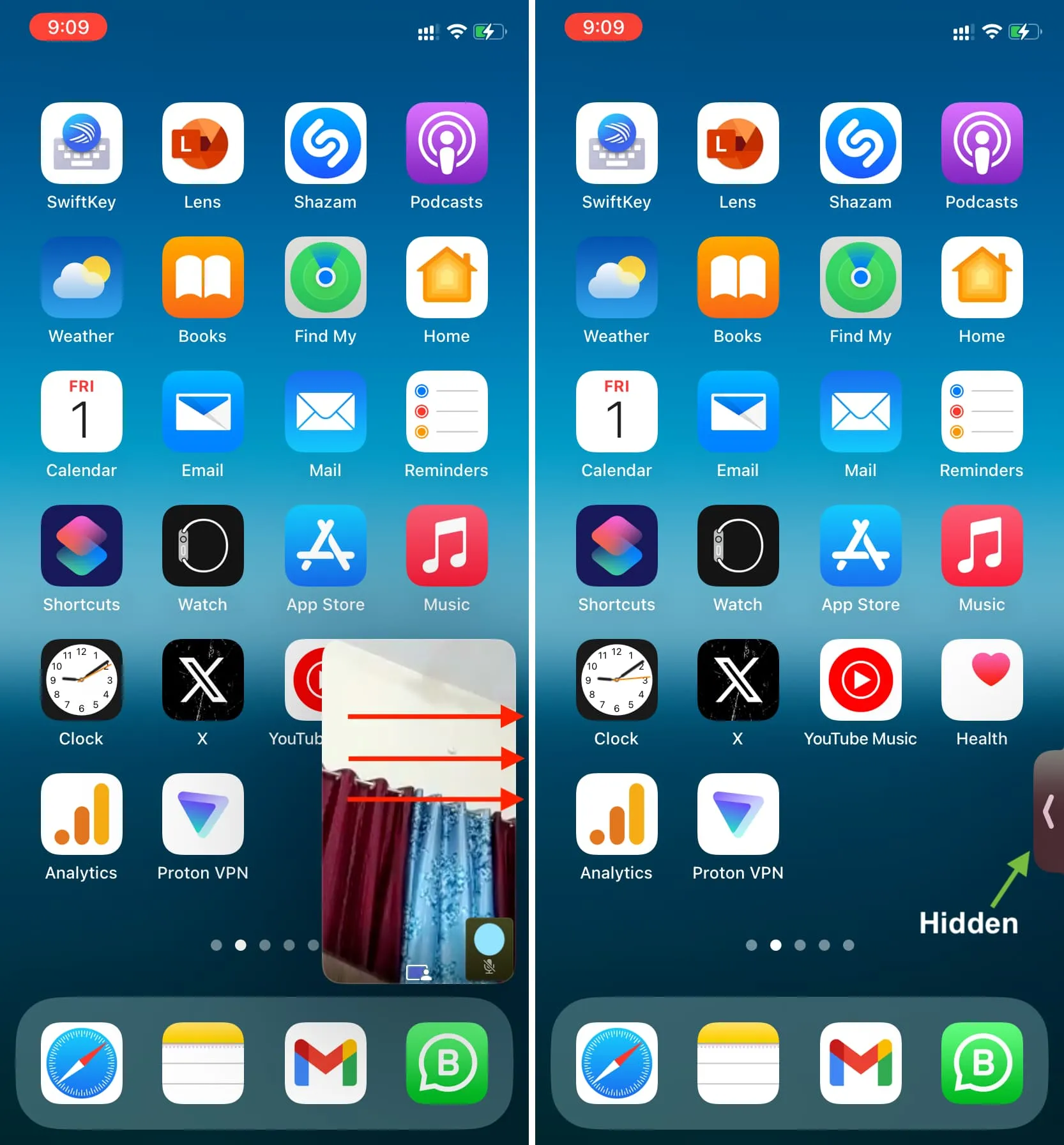
WhatsApp 화면 공유 종료
WhatsApp 화상 통화에서 진행 중인 화면 공유를 종료하는 세 가지 쉬운 방법이 있습니다. 두 가지 방법 중 하나로 화면 공유를 종료해도 통화는 끊어지지 않습니다 .
방법 1: Picture in Picture 창을 눌러 WhatsApp 앱으로 돌아가서 빨간색 공유 중지 버튼을 누릅니다.
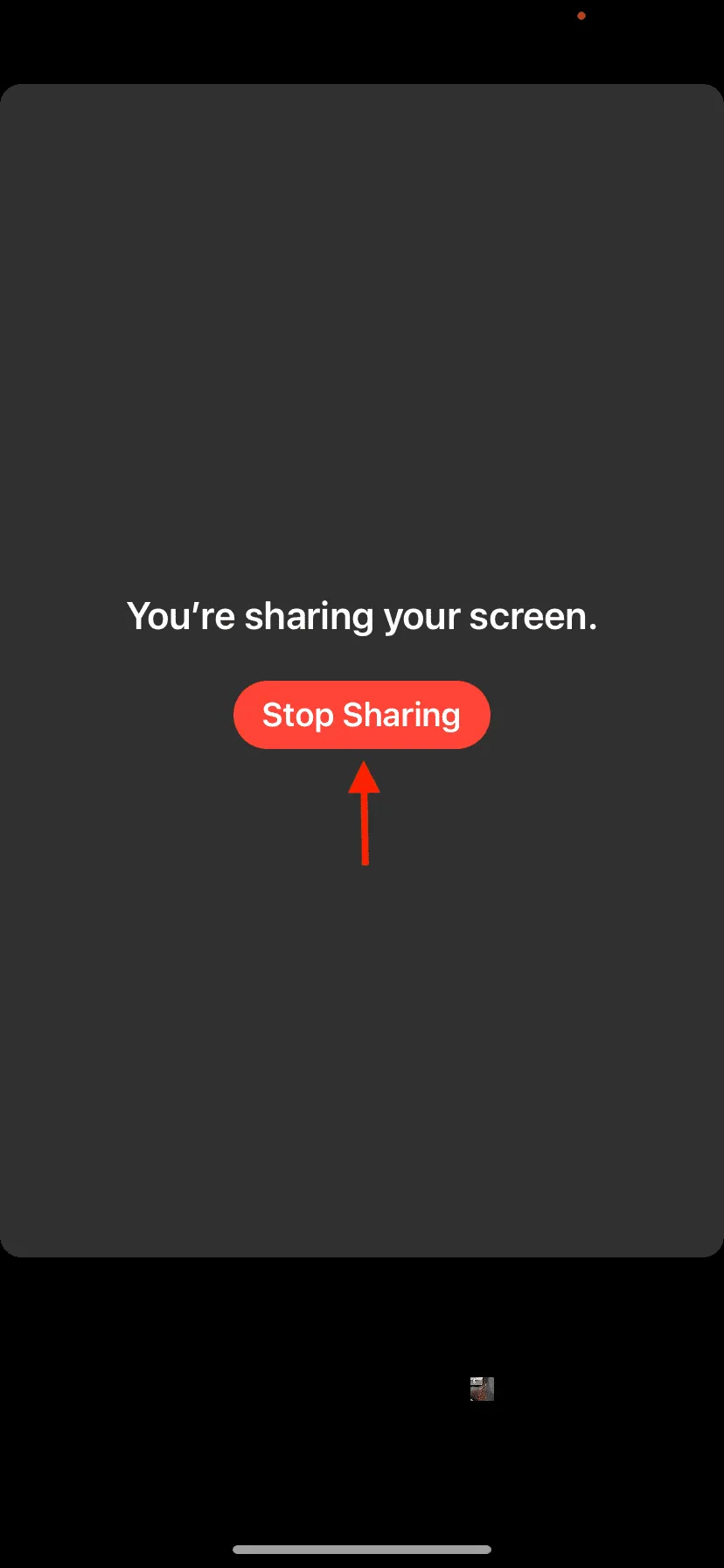
방법 2: iPhone 화면 상단의 빨간색 화면 녹화 아이콘을 탭하고 중지를 누르세요 .
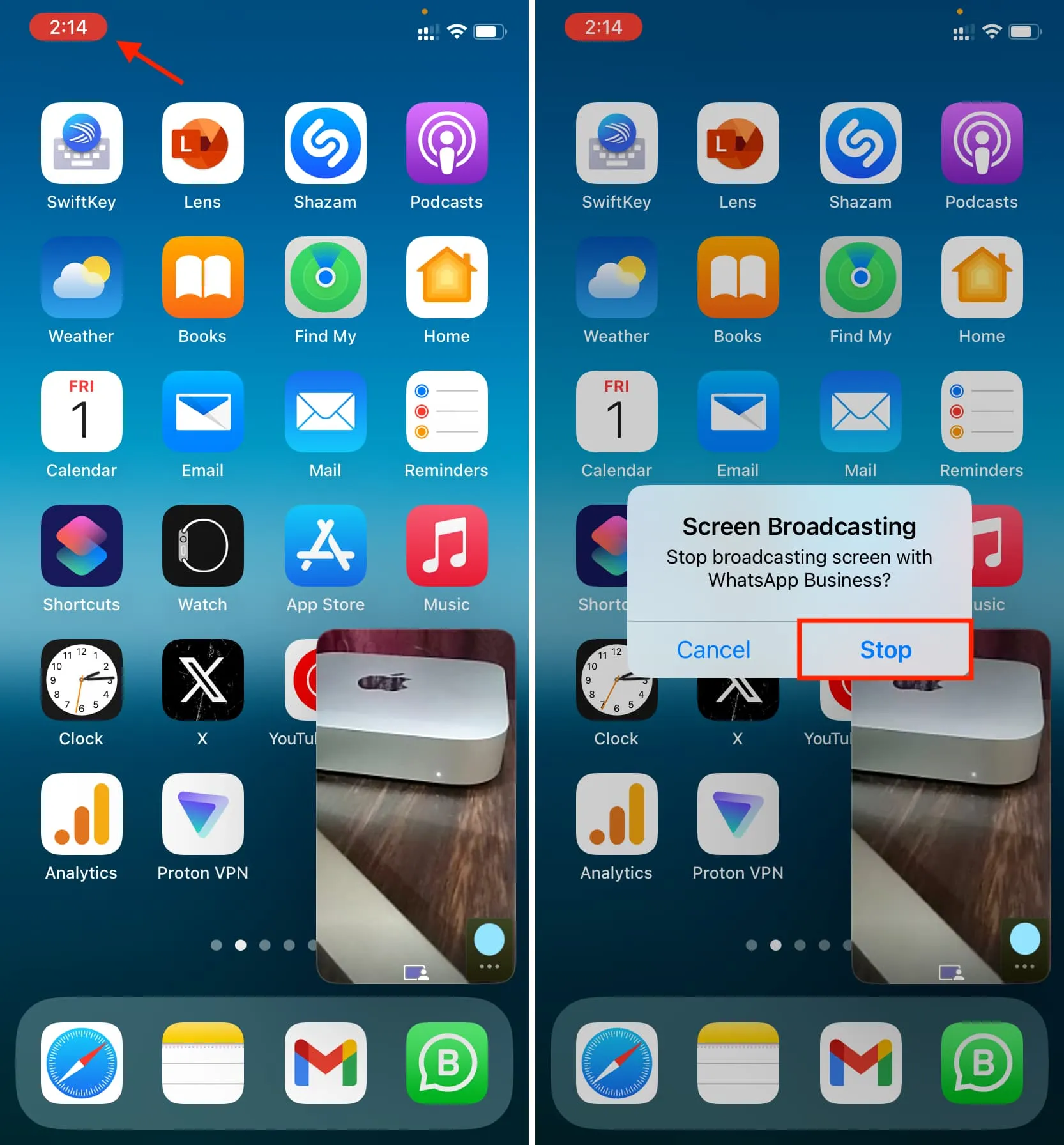
방법 3: iOS 제어 센터를 열고 빨간색-흰색 화면 녹화 아이콘을 탭합니다 . 또는 화면 녹화 아이콘을 길게 터치한 다음 방송 중지를 탭할 수도 있습니다 .
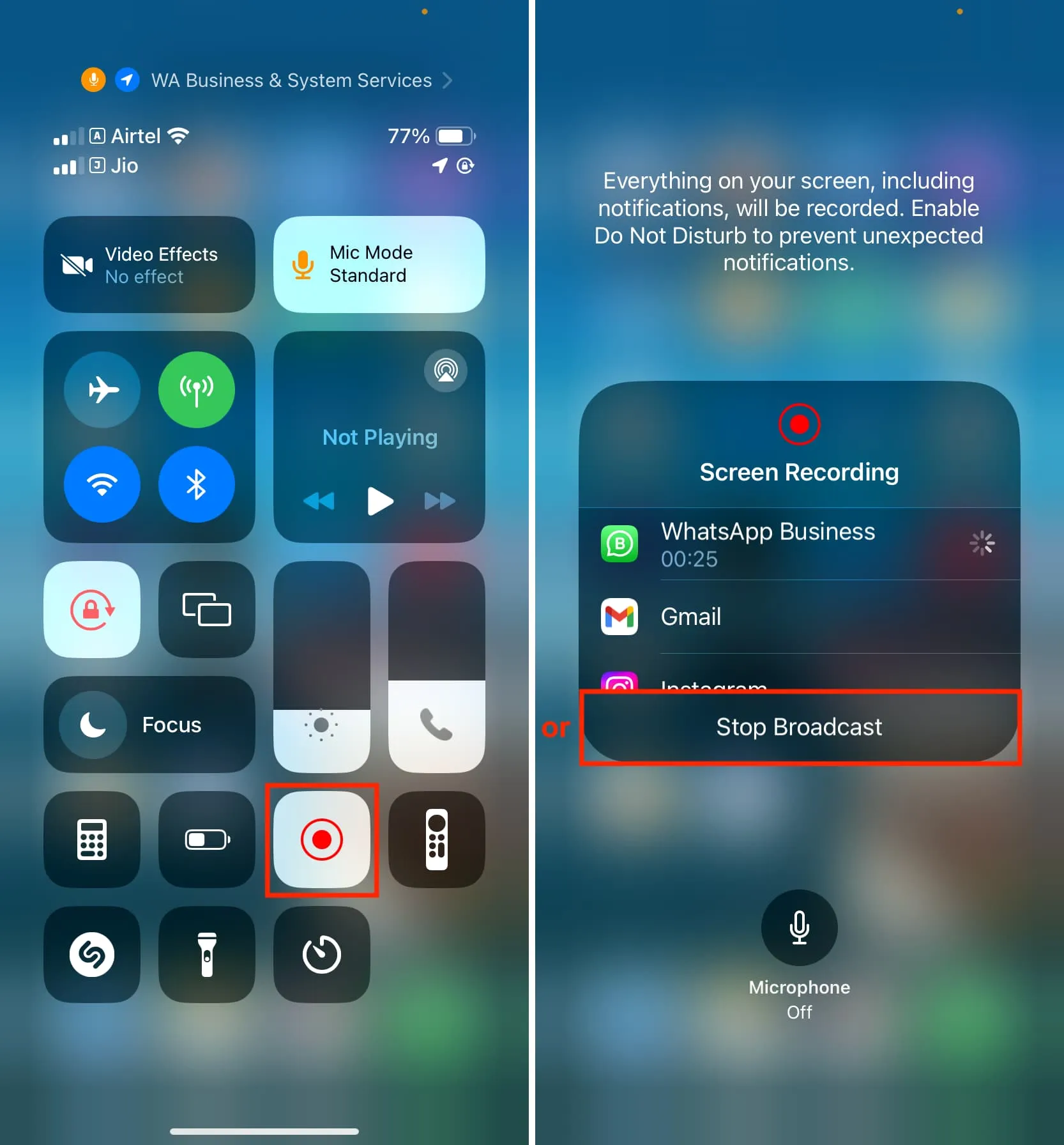
카메라가 켜져 있어야 합니다.
화면 공유를 시작하기 전에 카메라를 끄면 WhatsApp 화면 공유 버튼이 회색으로 표시되어 탭할 수 없습니다. 그러나 화면 공유 전, 도중, 후에 통화를 음소거할 수 있습니다.
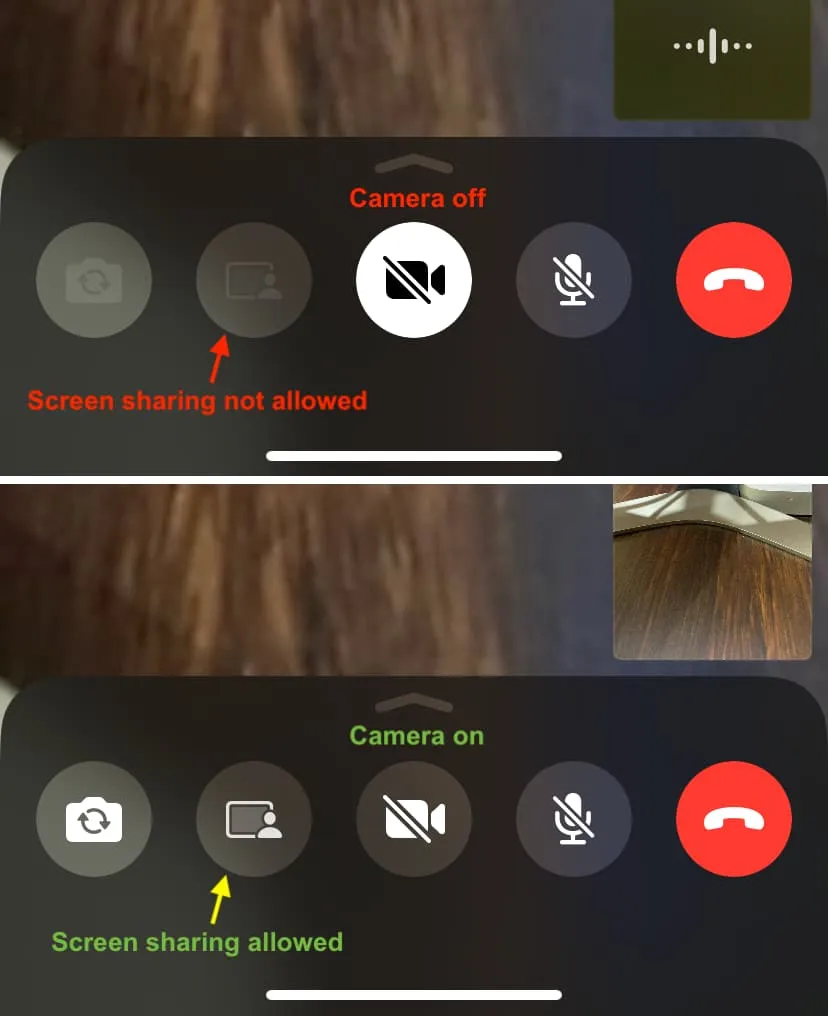
테스트 결과 WhatsApp 영상 통화에서는 두 사람이 동시에 휴대폰 화면을 공유할 수 없다는 사실을 발견했습니다. WhatsApp의 그룹 화상 통화 에도 마찬가지입니다 .
iOS와 Android 사이에서 작동합니다.
WhatsApp 화면 공유는 플랫폼에 구애받지 않으며 iPhone과 Android 간에 작동합니다. 즉, iPhone 사용자는 Android 휴대전화를 사용하는 다른 사람과 휴대전화 화면을 공유할 수 있으며 그 반대의 경우도 마찬가지입니다.
WhatsApp 통화 중에 iPhone 화면을 공유할 수 없는 경우 수행할 작업은 다음과 같습니다.
앱 업데이트
새로운 기능이므로, 사용하시려면 앱을 업데이트 하셔야 합니다.
앱을 업데이트한 후에도 문제가 계속되면 화면을 공유하려는 사람에게 iPhone 또는 Android 휴대폰에서 앱을 업데이트하도록 요청하세요.
WhatsApp용 App Store 링크: iOS | 기계적 인조 인간
VPN을 끄고 안정적인 인터넷 연결을 보장하세요.
VPN을 사용 중이 거나 셀룰러/Wi-Fi 연결이 끊긴 경우 화면 공유가 시작되지 않거나 제대로 작동하지 않을 수 있습니다 . 먼저 문제를 해결하세요.
- iPhone 또는 iPad에서 작동하지 않는 셀룰러 데이터를 수정하는 방법
- iPhone의 느린 Wi-Fi 문제를 해결하는 팁
- iPhone 또는 iPad가 Wi-Fi에 연결할 수 없는 경우 수행할 작업
휴대전화를 다시 시작하세요.
때로는 앱과 휴대폰의 결함으로 인해 앱이 제대로 작동하지 못할 수도 있습니다. 이 문제를 해결하려면 휴대폰을 껐다가 켜십시오 .
‘화면 공유를 사용할 수 없습니다.’ 오류 메시지
WhatsApp 통화에서 화면을 공유할 수 없는 경우 위의 팁이 도움이 될 것입니다. 그러나 일부 사용자는 WhatsApp을 통해 휴대폰 화면을 공유하려고 할 때 또 다른 오류가 나타날 수도 있습니다. ” 화면 방송 – WhatsApp에 대한 라이브 방송이 다음 이유로 인해 중지되었습니다. 화면 공유를 사용할 수 없습니다. 확인을 탭하거나 애플리케이션으로 이동하세요 .”
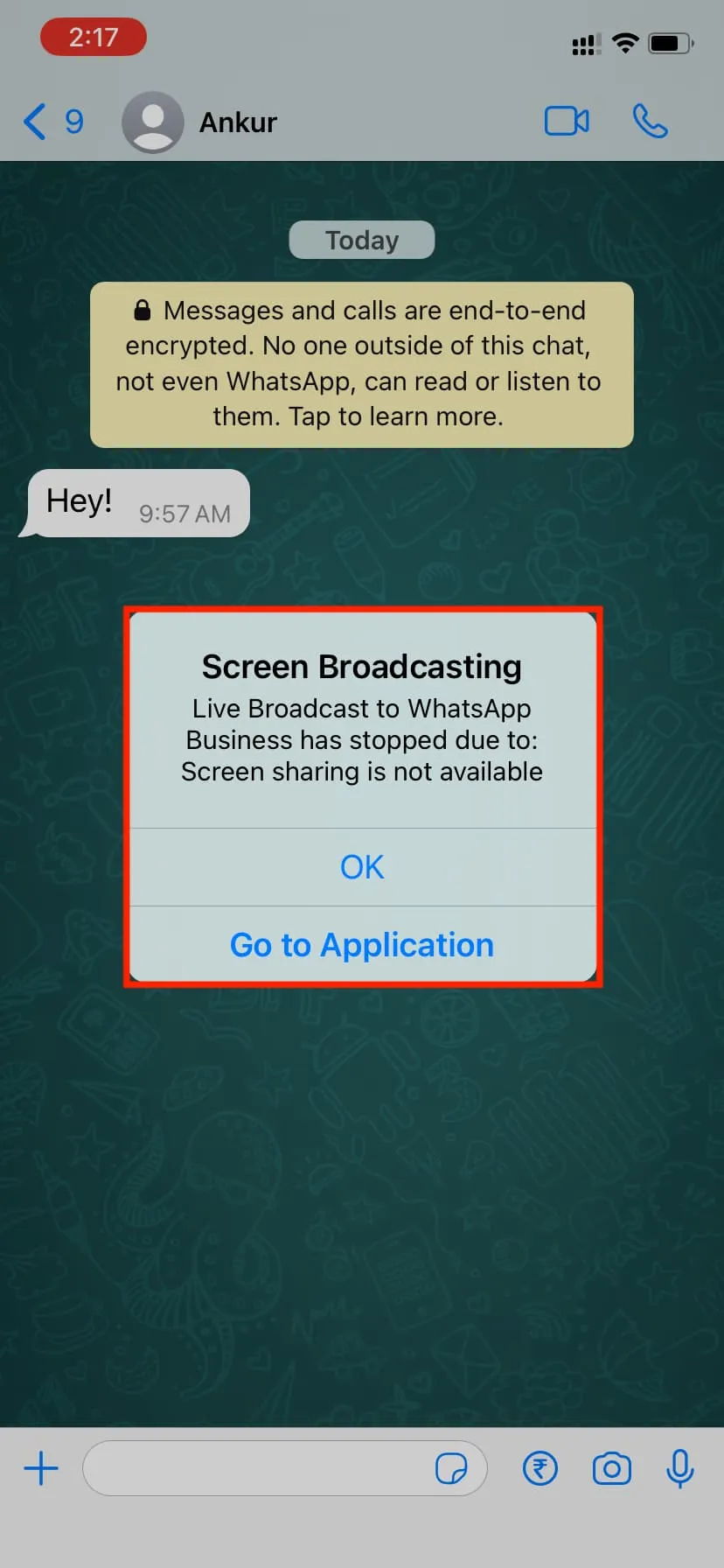
이 내용이 표시되면 위의 팁을 따르고 아래 두 가지 사항도 고려하세요.
며칠만 기다리세요
이 글을 쓰는 시점에서 WhatsApp은 여전히 화면 공유 기능을 출시하고 있습니다 . 이 출시는 지역별일 뿐만 아니라 사용자에 따라 다릅니다. 예를 들어, 저는 WhatsApp 계정이 3개 있습니다. 세 가지 앱 모두 화면 공유 버튼을 표시하지만 두 계정에서만 작동합니다. 내가 무엇을 하든 세 번째 계정에서는 실패합니다.
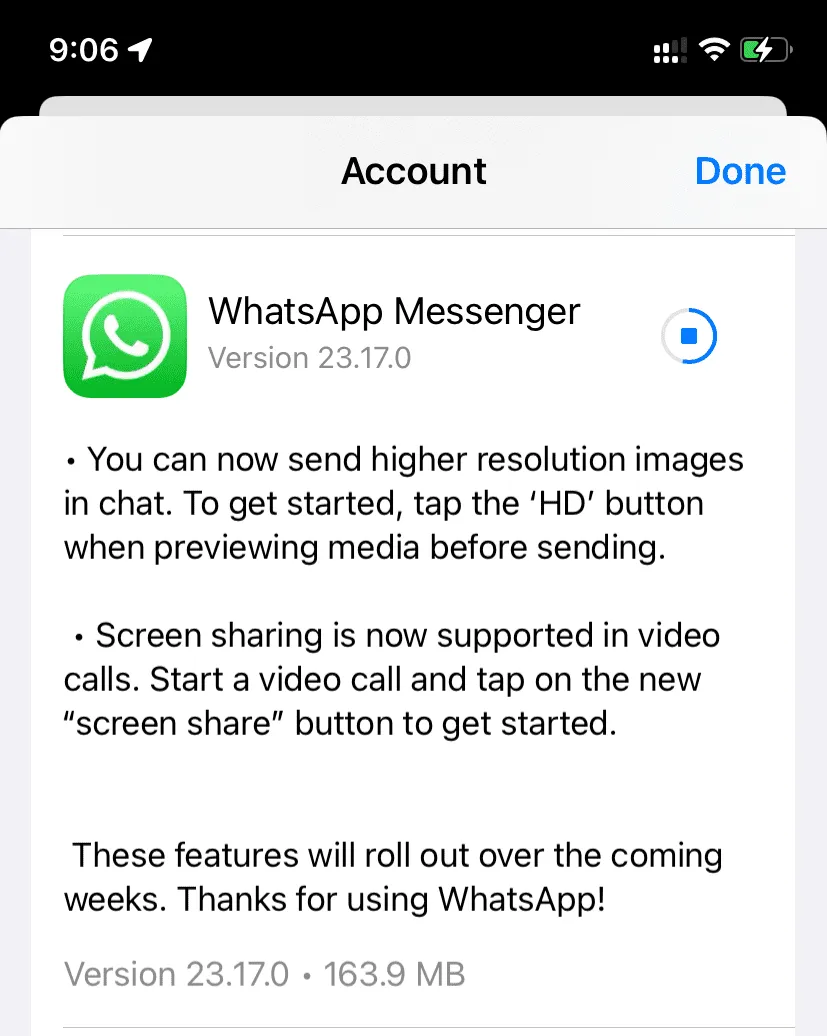
WhatsApp 비즈니스 앱을 사용해 보세요
iPhone에 WhatsApp과 WhatsApp Business가 설치되어 있습니다(둘 다 서로 다른 전화번호로 설정되어 있음). 화면 공유 단계는 둘 다 동일합니다. 그러나 일반 WhatsApp에서는 실패하고 위에서 언급한 오류가 표시됩니다. 하지만 WA Business 앱에서는 완벽하게 작동합니다.
화면을 공유하는 다른 방법:
답글 남기기